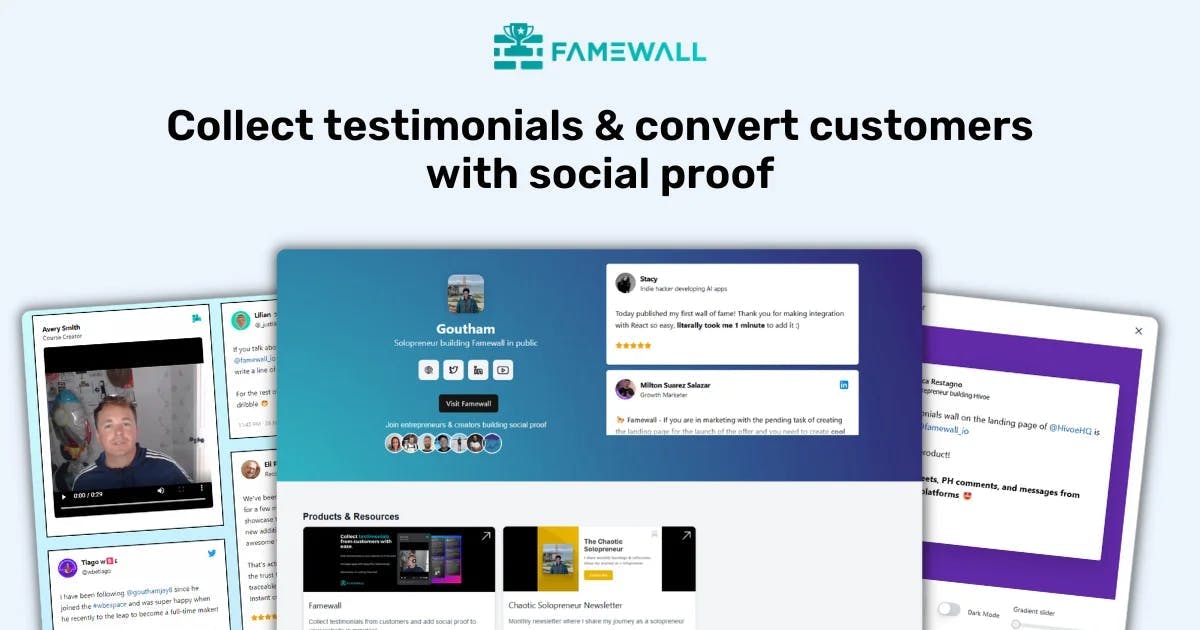Die 5 besten Lead-Generation-Tools 2025! (Ich habe sie alle genutzt)
Gründer - Famewall
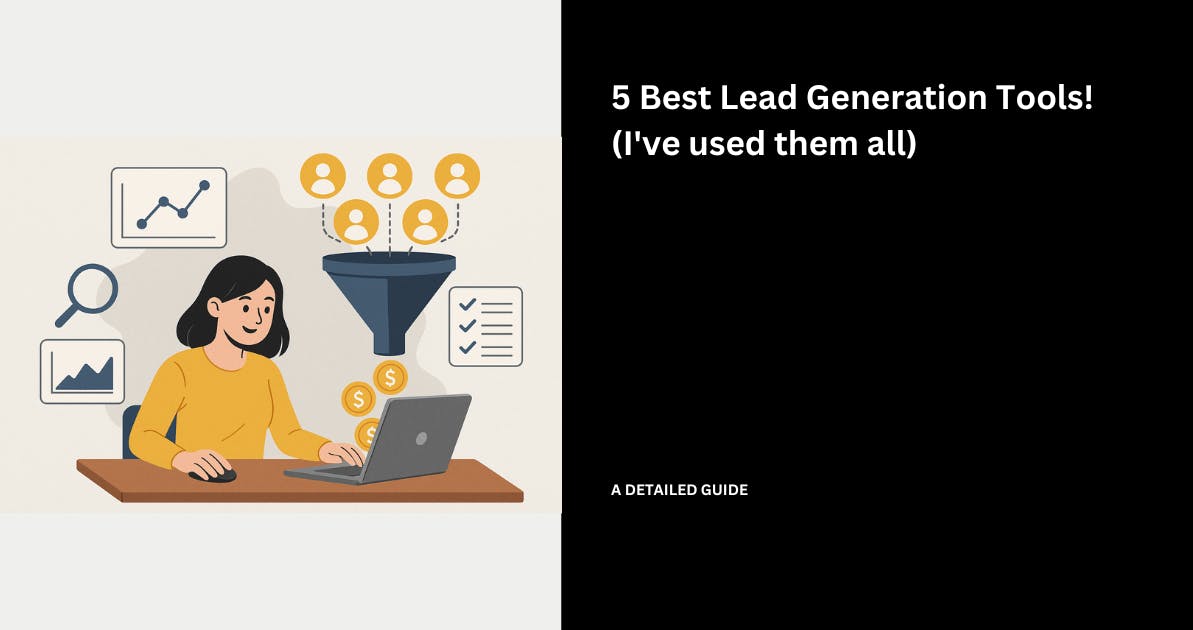
Lead-Generation-Tools unterschiedlicher Art gibt es heute überall im Internet.
Als Unternehmer kann ich mit Sicherheit sagen: Wir leben in einer sehr privilegierten Zeit.
Diese Tools sparen uns die Zeit, die Kosten und Mühe, die in klassische Methoden der Leadgenerierung fließen würden.
Dennoch ist es eine Herausforderung, die besten Tools zu finden, um deine Vertriebs- und Marketingprozesse aufs Maximum zu bringen.
Laut einer Umfrage von Ruler Analytics gaben 91 % von 200 Marketer:innen an, dass Leadgenerierung ihr wichtigstes Ziel ist.
Glaub es mir oder nicht: Das zeigt, dass Lead-Generierungs-Tools gekommen sind, um zu bleiben.

Die obenstehende Zahl ist nur eine von vielen, die zeigen, wie wichtig es für ein Unternehmen ist, Leads zu generieren.
Aber: Es gibt einen großen Unterschied zwischen dem Wunsch, Leads zu gewinnen, und tatsächlich welche zu generieren.
Dafür brauchst du die passende Software, mit der du schnell und clever neue Leads anziehen und einfangen kannst.
In diesem Artikel stelle ich dir meine 5 besten Lead-Generation-Tools, deren Preismodelle und Einsatzbereiche vor.
Die 5 besten Lead-Generation-Tools
1. Albacross – Am besten, um Besucher auf deiner Website zu identifizieren
Unser erstes Top-Tool für Leadgenerierung ist Albacross.
Wenn du im Marketing arbeitest, kennst du höchstwahrscheinlich Google Analytics.
Google Analytics zeigt dir die Anzahl der Website-Besuche, besuchte Seiten, sogar die Verweildauer auf einzelnen Seiten an.
Das ist gut, aber ein großes Problem bleibt: Du kennst weder die Namen der Besucher:innen noch deren Unternehmen.
Von 10.000 Besuchern könnten 1.000 kaufbereit gewesen sein – doch aus irgendeinem Grund kam es nicht zum Abschluss.
Normalerweise würdest du eine Retargeting-Kampagne fahren, um gerade diese Besucher auf wichtigen Seiten nochmal anzusprechen. Doch das funktioniert nicht immer.
Das kann schlimm enden, denn so entgehen dir Deals und Umsätze.
Genau hier kommt Albacross ins Spiel: Ein Lead-Generation-Tool, das die Firmen der Personen identifiziert, die deine Website besucht haben.

Es liefert dir statistische Infos zum jeweiligen Unternehmen wie Branche, Umsatz, Mitarbeiterzahl, Website und Standort.
Sogar noch besser: Du siehst, welche Seiten dein Besucher angesehen hat und wie lange er dort verweilt ist.
Du erfährst auch sofort, ob es sich um einen heißen Lead handelt, der jetzt abschließen möchte.
Ideal, denn so kann dein Team qualifizierte Marketing- und Sales-Leads generieren – ohne, dass jemand Formulare ausfüllen muss.
Das Verkaufsteam kann dann gezielt per E-Mail oder Telefon auf diese Leads zugehen.
Außerdem kannst du die Seiten deiner Website nach Besucherintention kategorisieren – von hoch über mittel bis niedrig, je nach Aktivität auf jeder Seite.

Mit den Buying Signals von Albacross geht das ganz einfach.
Dazu geh auf dem Dashboard zum Bereich „Buying Signal“.

Um die Besucher sehen zu können, musst du einen Tracking-Code installieren.
![]()
Nach der Installation erscheinen alle Website-Besucher:innen im Tool.
Du siehst Firmennamen, letzten Besuch, Besuchszeit, Anzahl Besucher aus einem Unternehmen, Quellen und Tags.
Links findest du Filter wie Umsatz, Mitarbeiterzahl oder Domain, um die interessantesten Firmen als Leads auszuwählen.

Mit „+Hinzufügen“ kannst du Unternehmen als Leads speichern.

Per Klick auf ein Unternehmen erscheint die Detailansicht mit Überblick.
Hier siehst du Name, Standort, Umsatz, Mitarbeiterzahl und Branche.

Im Bereich Aktivität findest du deren aktuelle Webseitenaktivitäten und Herkunft der Besucher.

Der letzte Abschnitt zeigt die Kontakte: Namen, Funktionen, Abteilungen und Socials deiner Besucher.

So funktioniert das Buying-Signal von Albacross.
Key Feature
1 . Website-Seiten
Mit Website-Seiten verwaltest und kategorisierst du die Seiten deiner Website nach Besucherintention (hoch, mittel, niedrig, neutral).
Du kannst eine Seite vorschlagen; Albacross analysiert sie und zeigt dir Seitenname, Kriterien und Intentionslevel.
Wichtig: Deine Website muss verbunden sein.
Such im Tool nach „Website Pages“.

Klicke dann auf „Seite hinzufügen“.

Name der Seite eingeben, Pfad festlegen.
Z. B. Seite „Pricing“, Pfad exakt „Pricing“.
So kannst du etwa Besucher:innen, die die Pricing-Seite besuchen, als interessierte Leads mit hoher Intention einstufen.

Geht jemand auf meine Preisseite, hat dieser Lead für mich schon hohe Intention.

Es gibt vier Stufen: Hoch, Mittel, Niedrig, Neutral.

Best geeignet für
- B2B-Unternehmen, die Website-Besucher identifizieren & deren Kaufintention einstufen wollen.
Preis
- Starter: 79 €/Monat/Nutzer (jährlich abgerechnet)
- Professional: 127 €/Monat/Nutzer (jährlich abgerechnet)
- Organisation: 159 €/Monat/Nutzer (jährlich abgerechnet, min. 3 Nutzer)

2. Famewall – Am besten, um Leads durch Social Proof zu konvertieren
Famewall ist der nächste Kandidat unter den Top Lead-Generation-Tools.
Jedes Mal, wenn ich auf einer SaaS-Website keine Kundenbewertungen oder Logos finde, bin ich als potenzieller Kunde sofort skeptisch.
Selbst wenn dies die einzige Lösung für mein Problem bietet, suche ich bei Google nach Alternativen.
Ich bin mir sicher, das kennst du auch.
Und genau deswegen verlieren wir als Gründer:innen, Unternehmer:innen und Marketer regelmäßig potenzielle Kunden.
Es fehlen uns glaubhafte Testimonials. Und beim Versuch, mehr davon zu sammeln, erleben wir meist Folgendes:
- Kund:innen sind zu beschäftigt oder wollen keine langen Formulare ausfüllen.
- Sie schicken ihr Text-Testimonial per E-Mail und es muss manuell auf die Website gesetzt werden.
- Du musst online ein Foto suchen und zum Review hinzufügen.
- Kund:in stimmt einem Videotestimonial zu – doch eine Videoagentur kostet locker 10.000 $ oder mehr.
Genau deshalb haben wir Famewall entwickelt.

Damit erstellst du eine zentrale Collection Page.
Diese Seite sammelt Text-, Video-, Audio- und X-Testimonials – alles an einem Ort, wie zum Beispiel auf dieser Seite.

Du brauchst für jede Testimonial-Art keine eigene Seite.
Alle gesammelten Testimonials erscheinen in deinem Dashboard – egal ob Video oder Text.
Und nach dem Sammeln kannst du die Bewertungen sofort als Wall of Love Seite prominent auf deiner Website präsentieren.

Deine Kunden brauchen keine Profiausrüstung, um ein Videotestimonial aufnehmen zu können. Und du musst keine sündhaft teure Agentur engagieren.
Mit Famewall sammelst du Leads, indem du Social Proof auf deiner Webseite sichtbar machst.
Wer die Testimonials sieht, glaubt deinem Angebot eher und wird mit sehr großer Wahrscheinlichkeit selbst Lead.
Für das Anzeigen von Testimonial-Bewertungen erstellst du einfach eine Wall of Fame – so funktioniert’s:
Klicke im Home-Dashboard auf „Wall erstellen“.

Vergib einen Namen für deine Wall, URL, Logo und Beschreibung.

Du hast schon Testimonials von anderen Plattformen? Kein Problem – du kannst sie importieren und sparst dir das erneute Einsammeln.

Importiere aus Twitter, LinkedIn, Instagram, Trustpilot und mehr. Für dieses Beispiel nehme ich ein Text-Testimonial.
Name eingetragen, Avatar gewählt, Jobtitel, Text, Bild hochgeladen, Bewertung, Datum und Social-Link eingetragen.

Nun klickst du in der Seitenleiste auf „Wall of Fame Page“.

Anschließend wählst du deinen Designstil. Ich nehme das „Simple Wall of Fame“-Design.

Natürlich kannst du auch wählen, welche Testimonial-Art angezeigt werden soll.

Sobald alles eingestellt ist, kannst du die Wall of Fame veröffentlichen.

Wir bei Famewall haben natürlich auch eine eigene Testimonial-Wall. Nach der Einrichtung sieht deine Seite so aus:

Die Wall of Fame ist eine der effektivsten Funktionen, um mittels Social Proof neue Leads zu generieren.
Hauptfunktionen
1 . Collection Page
Herzstück von Famewall: Du kannst Text-, Video-, Twitter- und Audio-Kunden-Testimonials einsammeln.
Erstelle dafür eine Testimonial Collection Page – entweder mithilfe einer Vorlage oder individuell mit eigenem Logo und Brandfarben.

Lege dann einen Titel fest, verfasse eine kurze Nachricht an deine Kunden und definiere ein paar Fragen, die sie beantworten sollen. Die Vorschau siehst du live im Interface rechts.

Noch besser: Für Video-Testimonials kannst du einen Titel und Leitfragen stellen.

Und für Kund:innen, die keine Videos aufnehmen wollen, gibt es Audio-Testimonials. Einfach Audios einstellen & Fragen hinterlegen.
Über den Reiter „Audio Testimonial Page“ gibst du Titel und Fragen für Audio-Feedback an.

Auf der Fields Collection Page legst du fest, welche Felder deine Kund:innen ausfüllen sollen. Auch hier: Titel, Leitfragen und Vorschau.

Wie du siehst: Famewall bietet viele Arten, Testimonials einzusammeln.
2 . Widget
Neben der Wall of Fame gibt es die Möglichkeit, Testimonials bequem per Widget auf deiner Website einzubinden.
Wähle nach dem Öffnen des Widgets Hintergrund und Layout aus.

Für die Optik kannst du Engagement und Anzeige-Datum im Widget ausblenden, lange Texte kürzen oder Dark Mode aktivieren.

Ist das Widget fertig, klicke einfach auf „Widget veröffentlichen“.

Famewall zählt aus all diesen Gründen zu den besten Lead-Generation-Tools am Markt.
Best geeignet für
- Marketer:innen & mittelständische Unternehmen, die Social Proof (Text, Video & Audio-Testimonials) auf ihrer Website präsentieren möchten.
Preis
- Free: $0/Monat
- Standard: $9,99/Monat (jährlich abgerechnet)
- Professional: $24,99/Monat (jährlich abgerechnet)
- Business: $79,99/Monat (jährlich abgerechnet)

3. Kaspr – Am besten für B2B-Leads im Cold Outreach
Ein typisches Problem für B2B-Unternehmen: sämtliche Lead-Informationen im Griff zu behalten.
Der stetige Kontakt mit Unternehmen per Kaltakquise ist wichtig.
So erhöhst du deine Chancen auf Abschlüsse und neue Kund:innen.
Leider steigt damit auch das Risiko, wichtige Infos wie Kontaktstatus, nächste Aktionen usw. aus den Augen zu verlieren.
Zu viel durcheinander? Passiert selbst mit eigentlich guter Organisation, vor allem wenn kein Tool im Einsatz ist, das das für dich übernimmt.
Kaspr ist dafür eine richtig gute Lösung.

Im Leads-Bereich hast du alle Prospects in einer Übersicht: Name, nächste Schritte, Unternehmen, Standort und Listen-Zuordnung.

Du kannst Notizen hinzufügen, exportieren, anrufen oder löschen.
Auch hier: Automatisierung ist im Leadgenerierungsprozess Gold wert. Bei der Vielzahl an Leads ist manueller Abgleich kaum machbar.
Mit Kasprs Sales-Automationen kannst du Workflows erstellen: Template, Name für Workflow, nötige Daten wie B2B-E-Mail oder Telefonnummer auswählen.
So findest du einen B2B-Lead mit Kaspr: Nach Installation der Erweiterung klick auf „Enrich from a profile“.

Such ein beliebiges B2B-Profil bei LinkedIn, und Kaspr erledigt den Rest. Ich habe als Test ein Profil gewählt, dessen Kontakt- und Firmendaten, etwa Name, Mitarbeiteranzahl, Gründungsjahr und Branche angezeigt werden.

E-Mail-Adressen sind anfangs ausgeblendet. Per Klick auf „Show“ werden sie angezeigt.

Jetzt habe ich den Lead einer Liste hinzugefügt.

Für mein Cold Outreach kopierte ich die E-Mail-Adresse.

Mit der E-Mail kannst du eine persönliche E-Mail verfassen und direkt Kontakt aufnehmen.

Hauptfunktion
1 . Leads
Mit Kasprs Leads-Funktion hast du alle von LinkedIn importierten Leads samt verschiedenen Listen und deiner Warteliste jederzeit im Blick.

Dort findest du Infos wie Name, nächste Schritte, Unternehmen, Ersteller, Erstellungsdatum, Standort und Listen-Zuordnung.

Mit Klick auf einen Lead kannst du Notizen anlegen, exportieren, anrufen oder löschen.

Best geeignet für
- Vertriebsteams, Recruiter und Gründer, die B2B-Kontaktdaten auf LinkedIn finden und Kaltakquise-E-Mails versenden wollen.
Preis
- Gratis-Tarif: 0 €/Monat/pro Nutzer
- Starter: 45 €/Monat/pro Nutzer
- Business: 79 €/Monat/pro Nutzer
- Organization: individueller Preis

4. Smartlead AI – Am besten, um kalte Leads zu zahlenden Kunden zu machen
Nach Famewall, Albacross und Kaspr werfen wir einen Blick auf ein weiteres spannendes Werkzeug: Smartlead AI.
Wenn du diesen Beitrag liest, weißt du vermutlich, was Cold Email ist – du sendest Tausende E-Mails an Personen, die dein Unternehmen noch nicht kennen, und pitchst dabei dein Produkt.
Vielleicht nutzt du CRM-Tools wie HubSpot oder Salesforce? Diese Plattformen verbieten Cold Outreach ausdrücklich.
Solltest du trotzdem ungefragt verschicken, kann dein Account gesperrt werden.
Für solche Fälle besser: E-Mail-Outreach-Spezialisten wie Smartlead AI, Lemlist oder Instantly.
Hier gehe ich auf Smartlead AI etwas genauer ein.

Anders als HubSpot bietet Smartlead in Sequences alle nötigen Einstellungen: Du wählst Wochentage, Uhrzeit und Versende-Intervalle individuell.

Außerdem bekommst du Öffnungsraten, Antwort- und Klickraten angezeigt.
Unlimitiertes Warmup verbessert die Zustellbarkeit deiner E-Mails.
Agenturen profitieren zusätzlich: Du kannst deinen Kund:innen einen eigenen Dashboard-Zugang geben, damit sie Fortschritte verfolgen.

Jetzt erstelle ich meine erste Cold-E-Mail-Kampagne.
Nach dem Anmelden: Wähle im Menü „E-Mail-Kampagne“ und „Kampagne erstellen“.

Als Nächstes lädst du eine CSV-Datei hoch.

Ich habe eine Liste hochgeladen und Felder für die Kampagne gemappt.

Smartlead zeigt dir eine Vorschau deiner importierten Leads.

Benenne deine Kampagne (zum Beispiel: SaaS-Kampagne), hinterlege Betreff und Nachricht. Das Verfassen mit KI-Unterstützung ist möglich.

Anschließend: Absenderkonto wählen, Zeitplan erstellen.

Beim Absender nutzt du eine E-Mail-Adresse mit aktivem Reputation-Check.

Im Zeitplan legst du Zeitzone, Wochentage und Uhrzeiten sowie Startdatum der Kampagne fest.

Geschafft: Deine erste Kampagne läuft!

So konvertierst du kalte Leads mit Smartlead AI in zahlende Kund:innen.
Hauptfunktion
1 . Kunden-Zugriff
Statt ständiger Reports gibst du einfach Zugriff aufs Dashboard frei.
Klicke dafür auf „Client hinzufügen“ in der Seitenleiste bei Client Access.

Trage Kundendaten ein, vergib ein Passwort.
Wähle gezielt aus, was deine Kund:innen sehen dürfen und welche Bereiche du ausblendest.

Das war’s! Kundenzugang ist erstellt – du siehst URL, E-Mail und Passwort auf einen Blick.

Best geeignet für
- Agenturen, Marketer & Unternehmen, die ihr E-Mail-Outreach automatisieren wollen.
Preis
- Basic: $39/Monat
- Pro: $94/Monat
- Custom: ab $174/Monat

5. Instapage – Am besten, um Leads über Landingpages zu sammeln
Zum Schluss unserer Top-Tools-Liste folgt Instapage.
Ich weiß nicht, wie es dir geht, aber Webdesign gehört für mich persönlich zu den stressigsten Aufgaben im Marketing.
Du brauchst schließlich für jede Ad-Kampagne eine eigene Landing Page: passgenaue Zielgruppe, individuelle Botschaft, ein einzigartiges Angebot.
Mit WordPress gibt’s kein von Haus aus gutes A/B-Testing für Landingpages. Die meisten Themes bieten auch keine wirklich starken Conversion-Templates.
Deswegen habe ich Instapage ausprobiert – und war überrascht, wie viel leichter alles wurde.

Über 100 Templates, die auf Desktop, Tablet und Smartphone perfekt laufen. Per Filter findest du genau die Vorlage, die zu Branche, Seitentyp, Stil oder Farbe passt.
Mit dem Drag-and-Drop-Builder ist deine Landingpage in wenigen Minuten nach deinem Geschmack gebaut.

Befriedigend: Im Dashboard sehe ich Visits, Conversions und Conversion-Rate auf einen Blick.
Und: Du kannst personalisierte E-Mails an Leads verschicken, sobald sie gewünschte Aktionen abgeschlossen haben.

So baust du mit Instapage eine Landingpage:
Nach dem Login im Home-Dashboard auf „Create a page“ klicken.

Wähle ein Layout aus. Per Filter findest du den passenden Anwendungsfall, die Branche, Seitentyp, Stil oder Farbe.
Im Beispiel hier fiel die Wahl auf ein SEO-Template.

Gib der Seite einen Namen, ändere das Logo, lösche oder dupliziere einzelne Abschnitte.
Mit den Elementen an der linken Seite fügst du Texte, Überschriften, Blöcke, Buttons und Bilder ein.

Es stehen viele Schriftarten, Farben, Positionen und Größen zur Auswahl.

Mit „Get Started“ kannst du den Stil oder Link des Buttons anpassen.

Es gibt außerdem ein Pop-up, das du konfigurieren kannst.

Das Pop-up-Formular lässt sich frei positionieren und in der Größe anpassen.

Du hast insgesamt vier Veröffentlichungsoptionen für deine Landingpage:
- Eigene Domain
- WordPress
- Drupal
- Demo-Seite

So sieht die Landingpage beim späteren Aufruf durch deine Kund:innen aus:

Bleibt ein Lead etwa 30 Sekunden auf der Seite, wird das Pop-up-Formular eingeblendet.

Hauptfunktion
1 . E-Mails
Über die E-Mails-Funktion engagierst du dein Publikum direkt und promotest deine Marke – ein guter Weg, aus Leads E-Mail-Abonnenten zu machen.
Klick dazu in der Seitenleiste auf „E-Mails“.

Rechts auf „E-Mail erstellen“ klicken.

Lade dein Logo, URL, Titel und ein Bild hoch.

Trage den E-Mail-Inhalt ein, wähle die Art des Call to Action und passe den Button-Text und die Farben an deine Brand an.

So sieht die E-Mail im Original für deine Leads aus:

Best geeignet für
- Kleine Unternehmen & Selbstständige, die Landingpages mit hoher Conversion bauen wollen.
Preis
- Create: $79/Monat
- Optimize: $159/Monat
- Convert: individuelle Preisgestaltung

Nutze die besten Lead-Generation-Tools
Fertig! Du kennst jetzt meine Top 5 Lead-Generation-Tools 2025 inklusive wichtigsten Funktionen und Preisübersicht.
Wir haben Stärken von Albacross gesehen, den Social Proof von Famewall, sowie Spezialisierungen von Kaspr, Smartlead AI und Instapage.
Jetzt liegt es an dir: Wähle das für deine geschäftlichen Ziele am besten passende Tool!
Teste Famewall kostenlos, um noch heute Video-Testimonials von Kundinnen und Kunden mit einem einfachen Link zu sammeln & sie als Social Proof auf deiner Website anzuzeigen – ganz ohne Programmierkenntnisse.